最近有朋友问小编windows10的我的电脑在哪里,其实win10系统默认桌面是不显示我的电脑图标的,而且win10系统中我的电脑图标改名为此电脑,那么win10此电脑在哪里打开呢?我们应该如何
最近有朋友问小编windows10的我的电脑在哪里,其实win10系统默认桌面是不显示我的电脑图标的,而且win10系统中我的电脑图标改名为此电脑,那么win10此电脑在哪里打开呢?我们应该如何在桌面显示此电脑图标呢?别着急,今天小编就针对此问题,为大家带来win10找不到我的电脑图标怎么办的教程。
win10找不到我的电脑图标怎么办:
1、首先,我们点击电脑左下角的微软按钮;
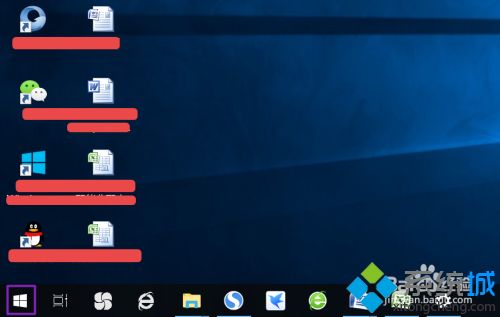
2、弹出的界面,我们点击设置;
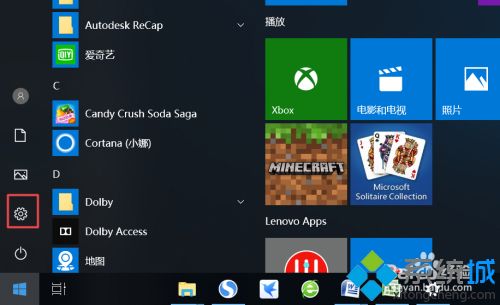
3、弹出的界面,我们点击个性化;
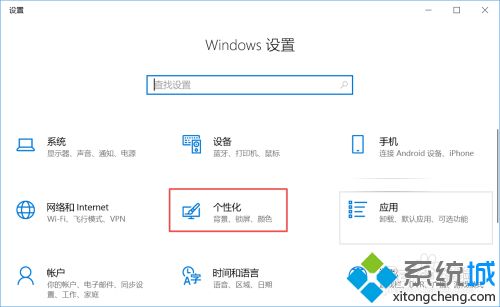
4、弹出的界面,我们点击主题;
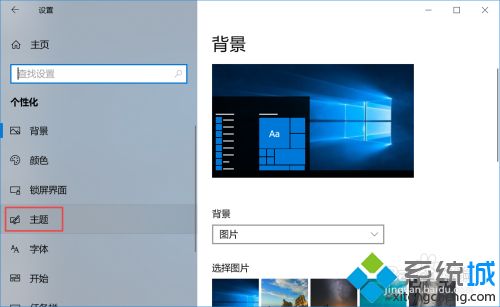
5、弹出的界面,我们下滑右面的界面,然后点击桌面图标设置;
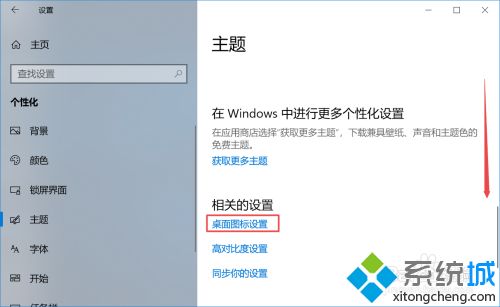
6、弹出的界面,我们就看到计算机了,下方显示的是此电脑,这个也就是曾经在其他系统中看到的我的电脑,只是Win10系统已经更改为此电脑了;
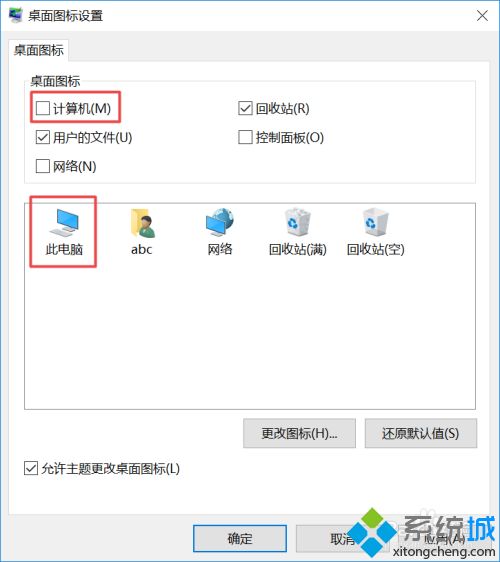
7、最后,我们将计算机前面的方框勾选上,然后点击应用,之后点击确定就可以了,电脑桌面上也就会有此电脑的标识了。
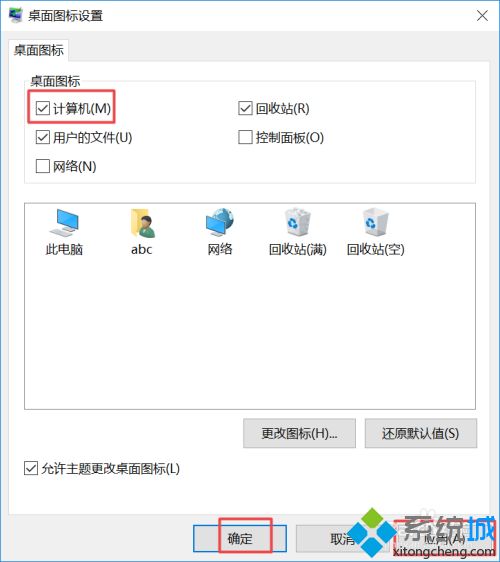
好了,以上就是关于windows10的我的电脑在哪里的全部内容了,大家都学会了吗?希望本篇win10找不到我的电脑图标怎么办的教程对你有所帮助。
